在可视化分析时,可以通过排序对数据进行初步了解,以查看数据分布、数值范围以及是否存在异常值等。
Tableau支持多种排序方式:按字母、按字段、手动和数据源顺序升序或降序。
将“子类别”和“销售额”分别拖放至行列功能区,在生成的水平条形图中,通过排序观察各子类别产品的销售额。
坐标轴排序
在视图中点击横纵轴标签的排序按钮,可直接对视图进行排序。
- 点击数值标签,可按数值大小进行排序。
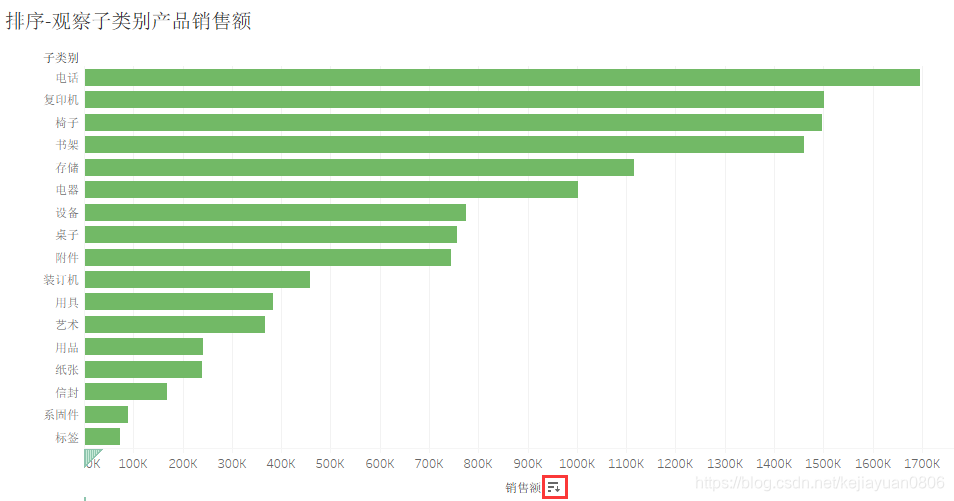
- 点击分类标签,可按字母顺序进行排序。
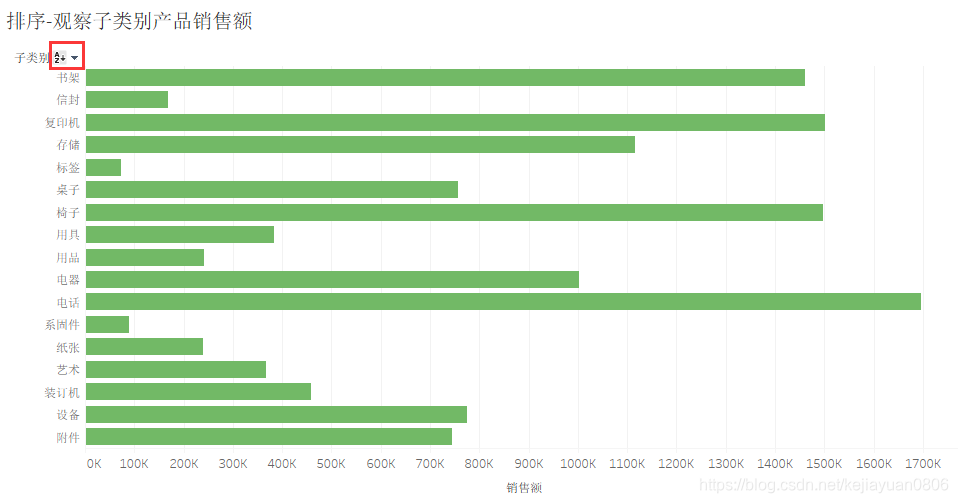
菜单栏排序
在快速访问工具栏点击升序或降序按钮,可按数值大小进行排序。
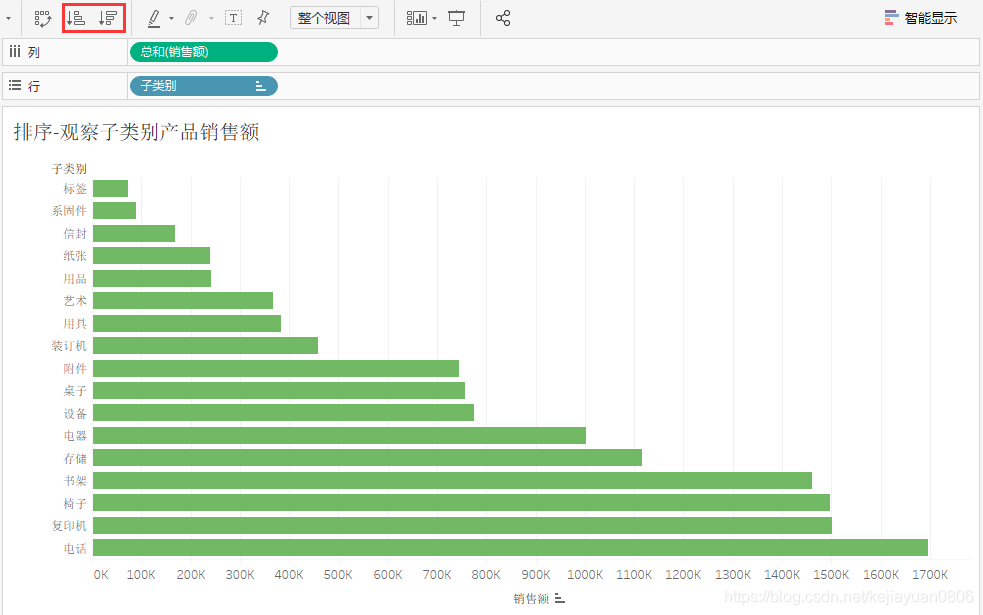
手动排序
在视图中选中某个子类别产品拖放至想要排序的位置即可。
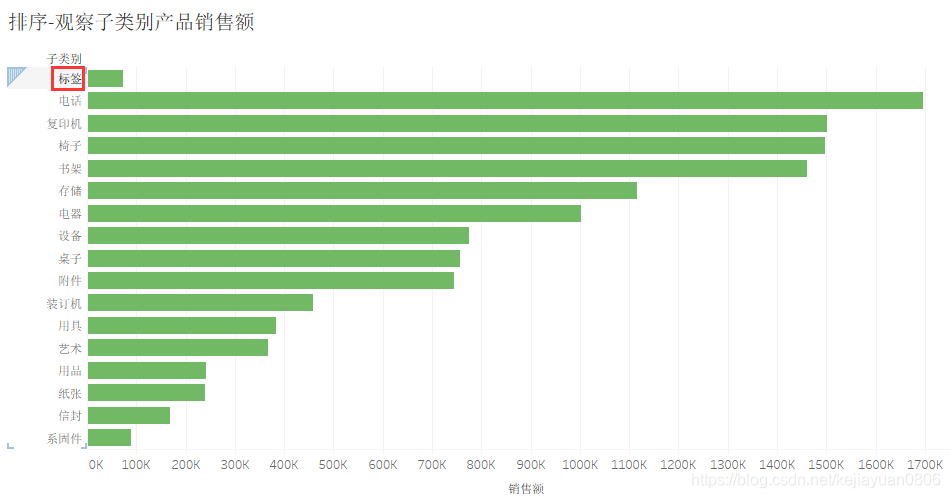
按字段排序
- 在行列功能区的离散字段点击下拉小三角,选择“排序”按钮。
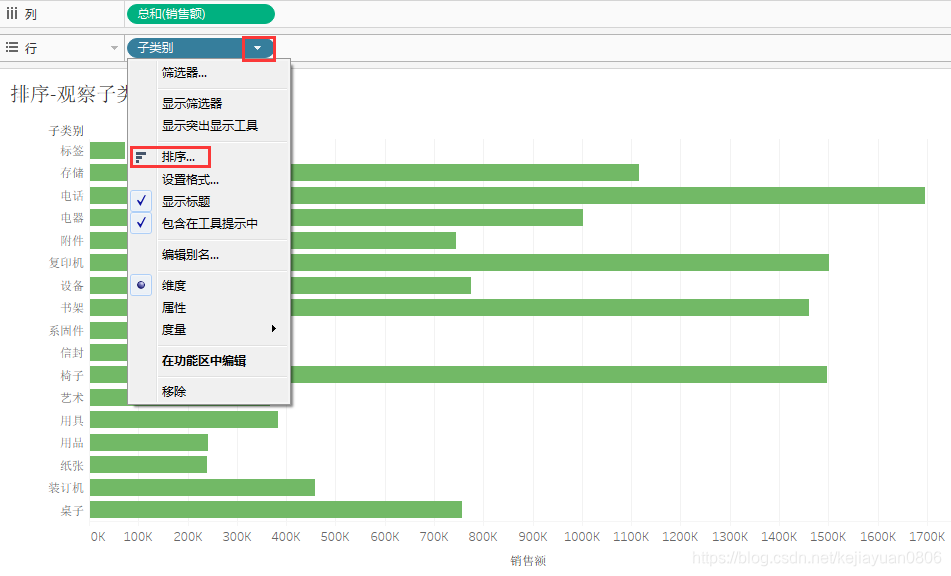
- 在打开的排序对话框中设置排序依据为“字段”,按照“利润”“总和”进行“降序”。
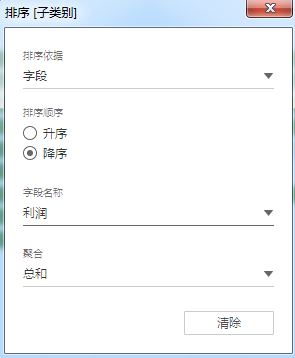
- 将“利润”拖放至颜色,即可按利润大小显示排序结果。
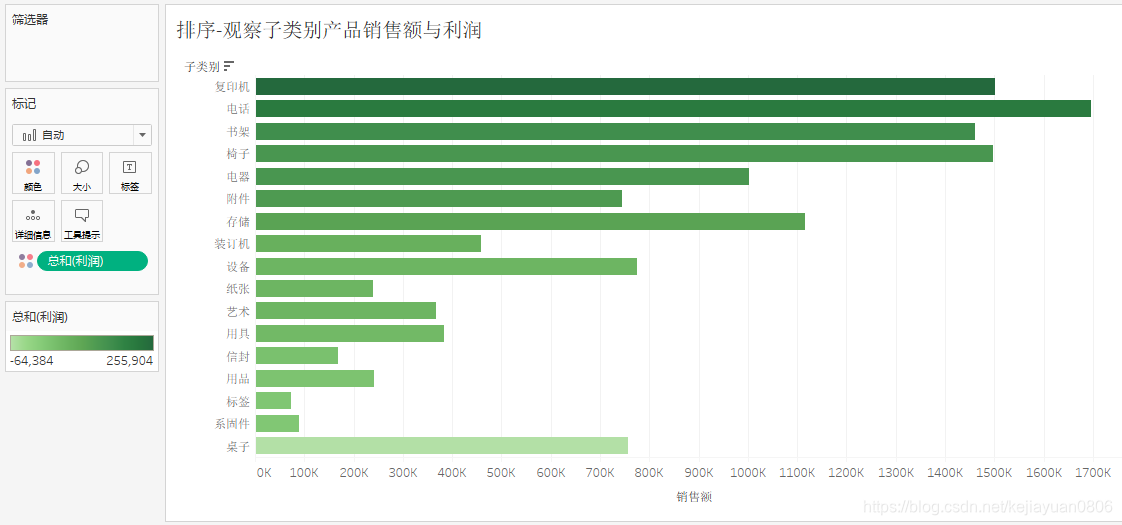
嵌套排序
如果要查看不同市场各类别产品的销售额与利润时,直接从“类别”按字段进行“利润”降序排序。
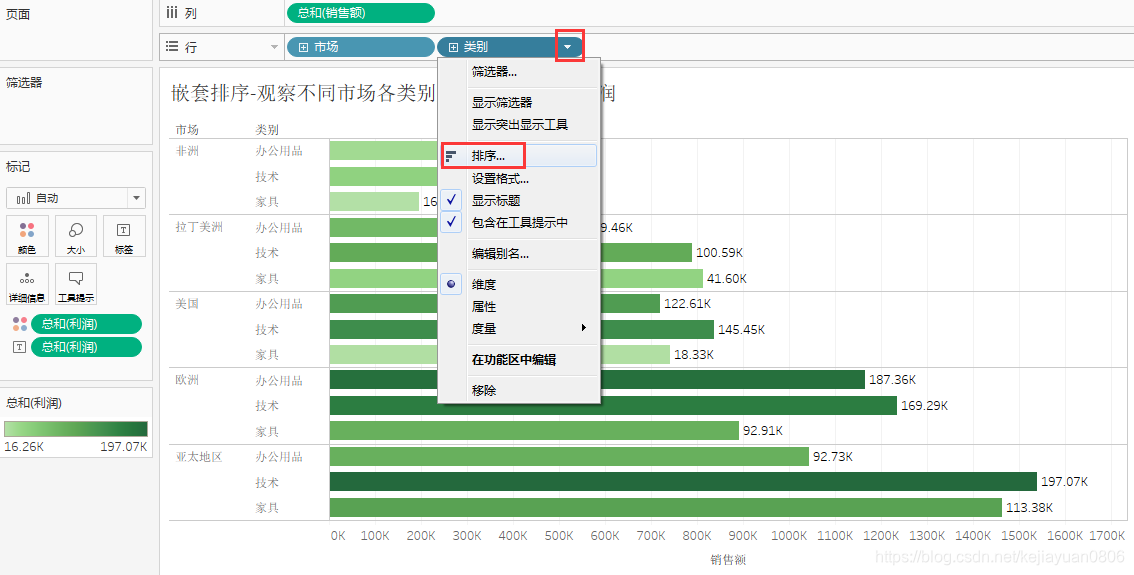
通过这种方式排序,得到的结果实际上是对各类别产品总利润的排序,并没有体现市场情况。
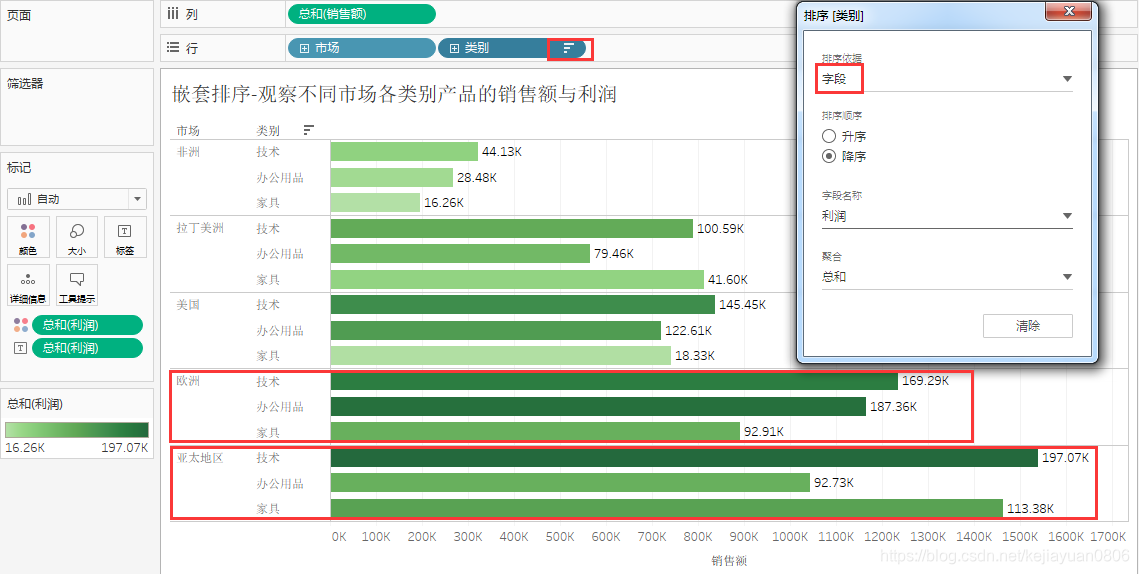
要对不同市场环境下各类别产品利润高低进行排序,可选择嵌套排序实现。
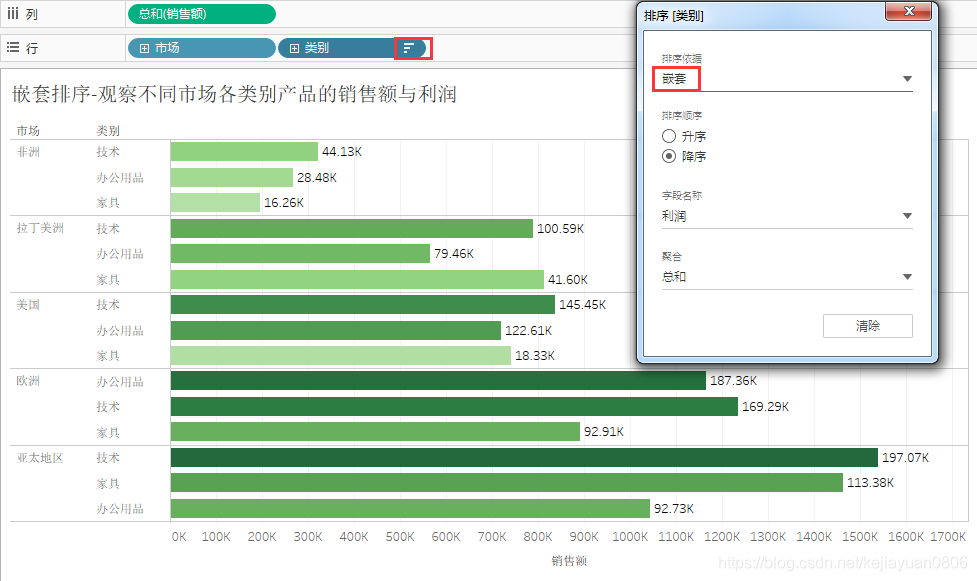





 本文介绍了Tableau中多种排序方式,包括坐标轴排序、菜单栏排序、手动排序、按字段排序和嵌套排序,帮助用户更好地理解数据分布、数值范围和异常值。通过实例展示了如何按字母、数值、字段和嵌套条件对数据进行排序,以实现更有效的数据分析。
本文介绍了Tableau中多种排序方式,包括坐标轴排序、菜单栏排序、手动排序、按字段排序和嵌套排序,帮助用户更好地理解数据分布、数值范围和异常值。通过实例展示了如何按字母、数值、字段和嵌套条件对数据进行排序,以实现更有效的数据分析。
















 8452
8452

 被折叠的 条评论
为什么被折叠?
被折叠的 条评论
为什么被折叠?








